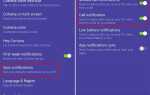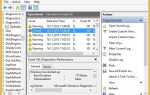Содержание
 SSH
SSH
является де-факто решением для безопасного доступа к удаленным терминалам в Linux и других UNIX-подобных системах. Если у вас есть удаленный SSH-сервер, к которому вы хотите получить доступ, вам придется скачать SSH-клиент. Windows не включает его, хотя Mac OS X, Linux и даже Google Chrome OS включают встроенные клиенты SSH.
Конечно, Windows включает в себя клиент Telnet, но Telnet ужасно небезопасен
и никогда не должен использоваться, если вы не подключены напрямую к удаленной системе и не подключены к Интернету.
FireSSH для Firefox
Firefox известен своими мощными расширениями браузера, и FireSSH является одним из них. Это SSH-клиент, реализованный как расширение Firefox, которое работает в вашем браузере, так же, как FireFTP
добавляет мощные функции FTP в Firefox.
После установки FireSSH нажмите кнопку меню Firefox, выберите «Веб-разработчик» и нажмите «FireSSH», чтобы запустить его. Вкладка «Главная» позволяет вам ввести имя учетной записи, хост и регистрационную информацию, необходимые для вашего SSH-сервера. На вкладке «Дополнительно» можно настроить туннелирование SSH, чтобы вы могли туннелировать свой трафик через удаленный сервер SSH. Туннелирование SSH имеет множество применений, в том числе предотвращение слежки за вами по общедоступной сети Wi-Fi, удаленный доступ к ресурсам в локальной сети, обход веб-фильтрации и просмотр Интернета, как если бы вы были в другой стране.
Как расширение Firefox, FireSSH также работает на Mac OS X и Linux.

Безопасная оболочка для Google Chrome
FireSSH также доступен для Google Chrome, но Google предоставляет собственное официальное веб-приложение для клиентов SSH. Просто установите приложение Secure Shell из интернет-магазина Chrome. Хотя он написан на веб-технологиях и работает в браузере Chrome, он работает полностью в автономном режиме, поэтому вам не нужен доступ в Интернет, если вы хотите подключиться к SSH-серверу, работающему в локальной сети.
Secure Shell открывается как вкладка браузера и позволяет вам подключиться к серверу, введя ваше имя пользователя и имя хоста (IP-адрес) удаленного SSH-сервера. При необходимости вы также можете добавить дополнительные аргументы командной строки SSH. Как и в других веб-приложениях Chrome, вы можете открыть Secure Shell в своем собственном специальном окне, чтобы отделить его от основного окна браузера. Secure Shell менее гибок, чем FireSSH для Firefox, так как вы не можете настроить SSH-туннелирование — система расширений Firefox просто более мощная.
Так как Secure Shell — это веб-приложение Chrome, оно также доступно для Mac OS X, Linux и даже Chrome OS.
,

PuTTY для рабочего стола Windows
PuTTY — самое популярное приложение для подключения к SSH-серверам в Windows. Это полностью открытый исходный код и даже доступен как переносимое приложение, так что вы можете добавить его в свой инструментарий переносимого приложения и использовать его где угодно. Поначалу интерфейс PuTTY может показаться немного пугающим и сложным, но он довольно прост, когда вы начинаете его использовать.
PuTTY предлагает больше возможностей и возможностей, чем другие клиенты SSH, указанные выше, и работает как настольное приложение Windows. Как и FireSSH, PuTTY также предлагает функции туннелирования SSH. Чтобы использовать PuTTY, все, что вам действительно нужно, это запустить putty.exe, ввести имя хоста (или IP-адрес) удаленного сервера, убедиться, что порт указан правильно, и нажать «Открыть». PuTTY подключится к серверу и запросит у вас имя пользователя и пароль. Вы также можете сохранить эту информацию о сеансе, если хотите, — выберите опцию «Настройки по умолчанию» и нажмите «Сохранить», и PuTTY будет использовать ваши сохраненные настройки при каждом открытии.
Все эти параметры доступны на главной панели конфигурации. Возможно, вам не нужно трогать какие-либо другие варианты. Если вы хотите настроить SSH туннелирование в PuTTY
вы найдете опцию в разделе Соединение -> SSH -> Туннели.

OpenSSH для терминала Cygwin
Если вы регулярно используете стандартную команду SSH в Linux, Mac OS X и других UNIX-подобных системах, вы можете установить и применить ту же команду в Windows, а не возиться с графическими программами. OpenSSH не совместим напрямую с Windows, но его можно установить как часть пакета Cygwin UNIX-подобных утилит для Windows.
Если вы новичок в SSH, вы, вероятно, захотите использовать один из графических вариантов выше. Однако, если у вас есть опыт использования команды SSH на других платформах, вы обнаружите, что команда OpenSSH, включенная в Cygwin, работает так же, как и на других платформах, с точно таким же синтаксисом.
Просто установите Cygwin — это большой пакет, потому что он устанавливает не только OpenSSH. Когда вам будет предложено выбрать пакеты, найдите OpenSSH, разверните раздел «Сеть» и щелкните текст «Пропустить» слева от пакета OpenSSH. При выборе параметра «Пропустить» пакет переключается с «Пропустить» на номер версии, гарантируя, что он будет установлен.

После завершения процесса установки вы можете запустить приложение Cygwin Terminal и выполнить ту же команду SSH, которую вы запускали в UNIX-подобных операционных системах.

Что вы должны использовать?
Итак, какой SSH-клиент лучший? Ну, это зависит от того, что вы ищете:
- Если вам нравится идея SSH-клиента, который работает в вашем браузере, воспользуйтесь FireSSH для Firefox или Secure Shell для Chrome. Помните, что Secure Shell для Chrome — наиболее ограниченный вариант, и он не позволит вам выполнять SSH-туннелирование.
- Если вам нужно мощное приложение SSH с графическим интерфейсом, которое позволяет настраивать параметры и сохранять информацию о сеансе, используйте PuTTY. Это самый популярный Windows SSH клиент по определенной причине, и его основы довольно просты.
- Если вы хотите классическую команду SSH без графического интерфейса, используйте Cygwin.
Если бы мы рекомендовали один, мы бы сказали, что большинство пользователей должны использовать PuTTY.
Какой ваш любимый SSH-клиент в Windows? Оставьте комментарий и дайте нам знать, особенно если мы не упомянули его выше.
Изображение предоставлено: Teguh Jati Prasetyo через Shutterstock.com

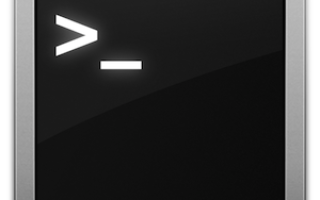
![Как легко зашифровать электронную почту или текстовые документы [Windows]](https://helpexe.ru/wp-content/cache/thumb/fa/2eb48d3e932c9fa_150x95.png)